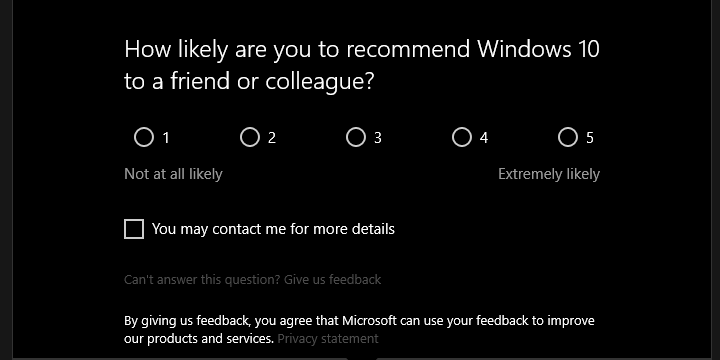
이 소프트웨어는 드라이버를 계속 실행하여 일반적인 컴퓨터 오류 및 하드웨어 오류로부터 안전하게 보호합니다. 간단한 3 단계로 모든 드라이버를 확인하세요.
- DriverFix 다운로드 (확인 된 다운로드 파일).
- 딸깍 하는 소리 스캔 시작 문제가있는 모든 드라이버를 찾습니다.
- 딸깍 하는 소리 드라이버 업데이트 새 버전을 얻고 시스템 오작동을 방지합니다.
- DriverFix가 다운로드되었습니다. 0 이번 달 독자.
Windows 10은 몇 년마다 독립형 시스템 배포가 아닌 사용자 서비스로 도입되었습니다. 장단점이 있지만 가장 두드러진 단점 중 하나는 서비스 제공 업체에 대한 더 많은 권한에 관한 것입니다. 그리고 이것은 TED를 포함합니다 과도한 피드백 정책 수많은 성가신 배경 다른 Microsoft 제품에 대한 알림. 그중 하나는 "친구 나 동료에게 Windows 10을 추천 하시겠습니까?”프롬프트에 1 ~ 5 등급 슬라이더가 있습니다.
진심으로이 팝업이 성가 시더라도 상대적으로 쉽게 비활성화 할 수 있습니다. 그래서 오늘은 그 방법을 보여 드리겠습니다.
Windows 10에서 성가신 피드백 프롬프트를 비활성화하는 방법
Windows 10의 첫 번째 릴리스 이후 오늘날까지 Microsoft는 접근 방식을 크게 변경하지 않았습니다. Edge에 대한 정기 메시지가 계속 표시됩니다. 오피스 365, 사용자 인터페이스에 내장 된 제품에 대한 광고 일뿐입니다. 대부분의 경우 Action Center 및 알림을 통해 제공됩니다. 그럼에도 불구하고에 관한 반발 이후 개인 정보 침해 최종 사용자는 Windows 10의 광고 정책을 통해 시스템을 더 많이 제어 할 수 있습니다.
- 또한 읽으십시오: Microsoft가 다시 한 번, Edge는 다른 브라우저보다 더 나은 배터리 수명을 제공한다고 말합니다.
즉, "친구 나 동료에게 Windows 10을 추천 할 가능성은 얼마나됩니까?"와 같은 피드백 메시지가 표시됩니다. 규모 투표 시스템은 필수 사항이 아닙니다. 설정 앱에서 너무 많은 노력없이 비활성화 할 수 있습니다. 또한 필요하다고 판단되면 나중에 편하게 피드백을 제공 할 수 있습니다.
비활성화하는 방법“친구 나 동료에게 Windows 10을 추천 하시겠습니까? " 팝 업
Windows 10에서 피드백 프롬프트를 비활성화하려면 다음 지침을 따르십시오.
- Windows 키 + I를 눌러 엽니 다. 설정.
- 고르다 은둔.
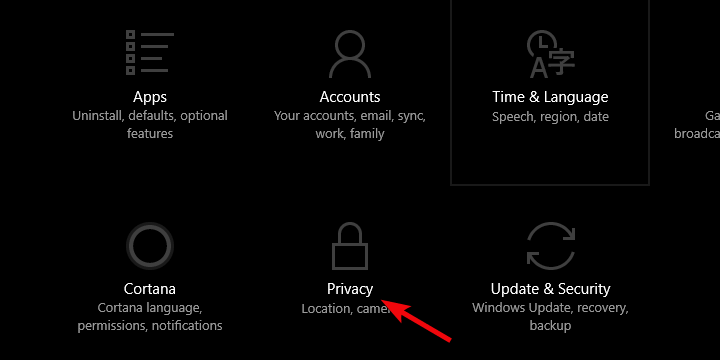
- 고르다 피드백 및 진단 왼쪽 창에서.
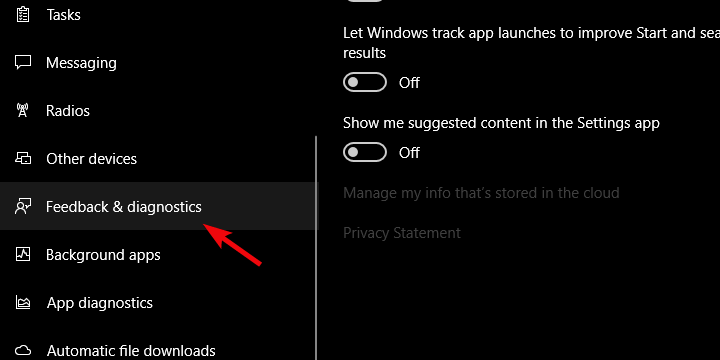
- 아래의 피드백 주파수, 선택 못 드롭 다운 메뉴에서.
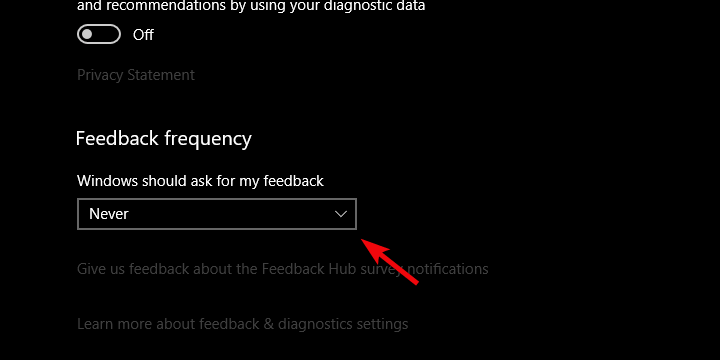
또한 Office 365, Edge 또는 OneDrive에 대한 잦은 알림에 압도당하는 경우 이러한 알림도 비활성화 할 수 있습니다. 그리고 이것은 그것을하는 방법입니다.
- 시작을 마우스 오른쪽 버튼으로 클릭하고 엽니 다. 설정.
- 고르다 체계.
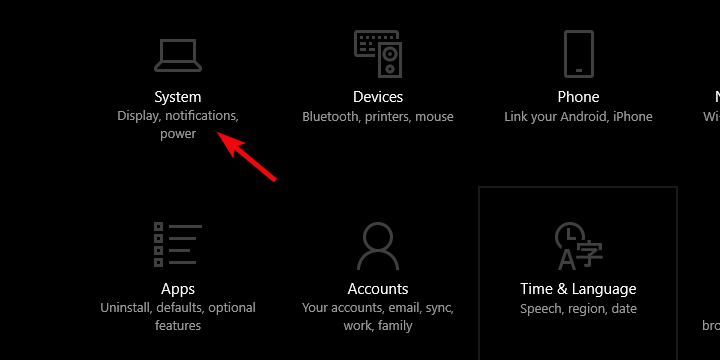
- 고르다 알림 및 조치 왼쪽 창에서.
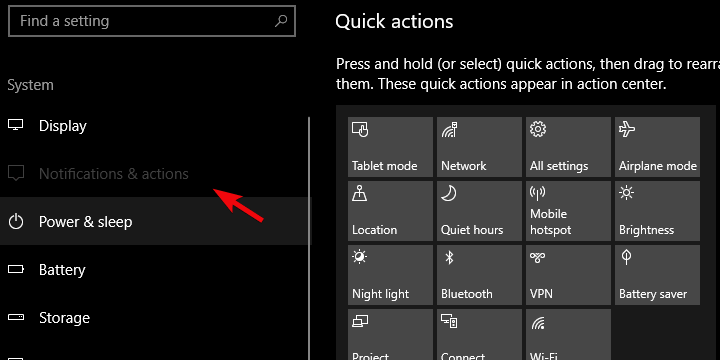
- 알림 섹션에서 마지막 두 옵션에서.
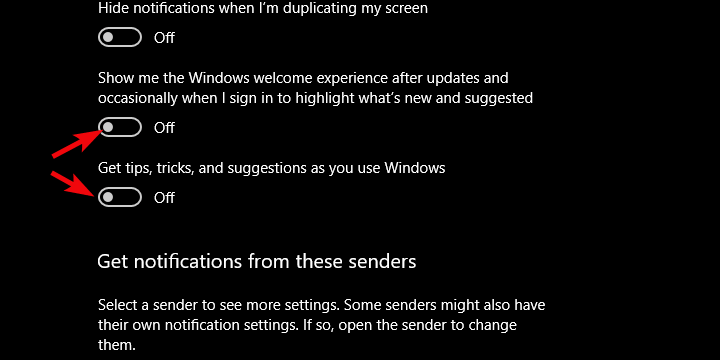
- 아래로 스크롤하여 알림을 끕니다. 피드백 허브.
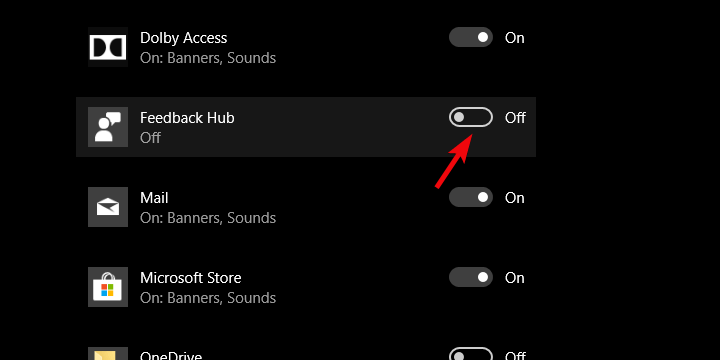
마지막으로 시스템의 추가 개발에 대한 피드백과 도움을 보내려면 다음과 같이하십시오.
- 유형 피드백 Windows 검색에서 열기 피드백 허브.
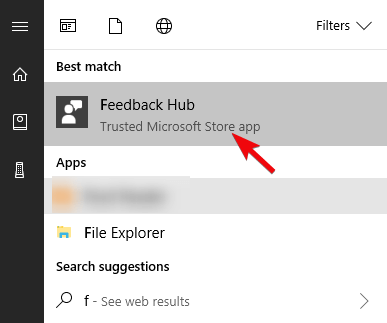
- 딸깍 하는 소리 새로운 피드백 추가.
- Microsoft에 피드백을 보내 주시면 관심을 끌 수 있기를 바랍니다.
이것으로 결론을 내릴 수 있습니다. 아래 댓글 섹션에서 주제에 대한 생각을 공유하는 것을 잊지 마십시오.
확인해야 할 관련 이야기 :
- 마이크로 소프트와 바이러스 백신 회사들은 uTorrent를 위험하다고 분류합니다.
- Microsoft는 차세대 Windows 10 업데이트의 이름을 어떻게 지정합니까?
- Windows 10 Spring Creators Update (RS4)는 새로운 개인 정보 설정을 제공합니다.
- 피드백 허브가 작동하지 않는 경우 수정하는 방법


